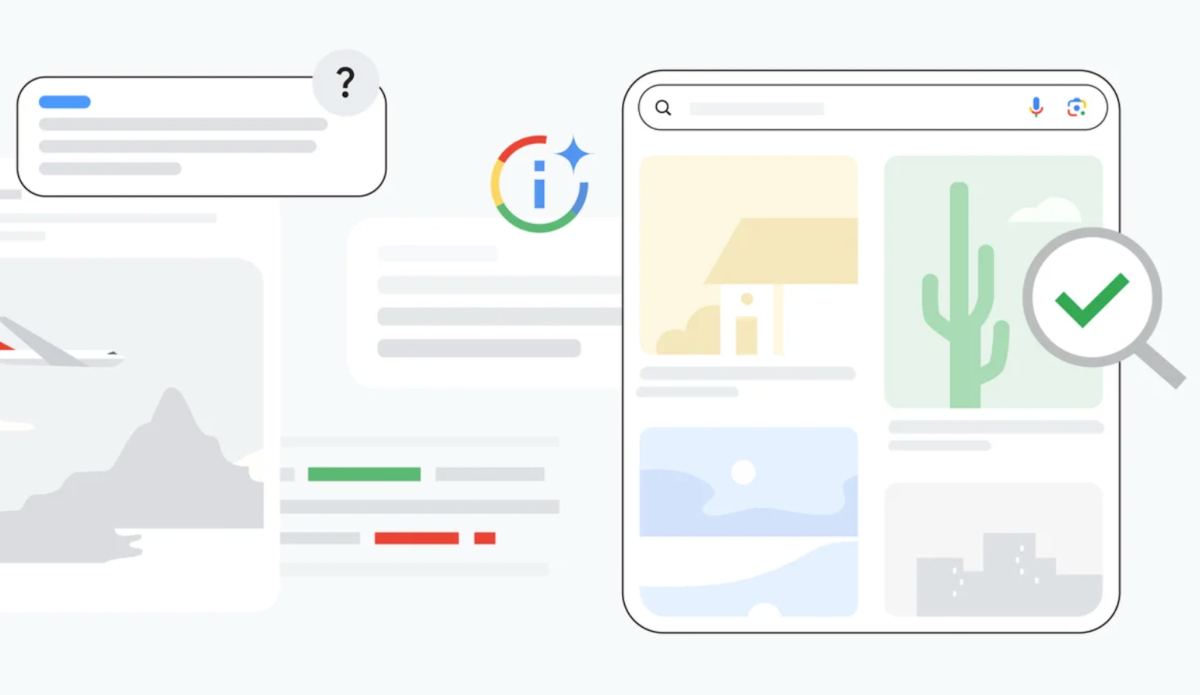[ad_1]
Les fichiers Google Docs sont aujourd’hui très répandus. Il peut arriver que vous ayez besoin d’extraire une ou plusieurs images embarquées dans un tel fichier. Plusieurs options s’offrent à vous. Voici comment procéder.
Télécharger une image qui est embarquée dans un fichier Google Docs n’est pas une opération des plus intuitives, mais la chose est tout à fait possible. Si quelqu’un vous a envoyé un document, mais a oublié d’attacher les images séparément et que vous avez besoin d’une photo ou deux, il y a plusieurs méthodes pour extraire les images en question. Présentation.
Télécharger le fichier en tant que document HTML
La méthode la plus simple et la plus efficace pour extraire les images embarquées dans un Google Docs est d’enregistrer le document en tant que fichier HTML. Pour ce faire, allez dans Fichier > Télécharger > Page web et enregistrez-le sur votre ordinateur. Lorsque vous ouvrez le fichier, vous verrez un dossier baptisé images qui contient toutes les photos embarquées dans le fichier Google Docs.
Enregistrer les images dans Google Keep
Vous pouvez aussi enregistrer les images d’un fichier Google Docs dans Google Keep. Pour ce faire, faites un clic droit sur la photo à extraire et sélectionnez Voir plus d’actions > Enregistrer dans Keep. Cela va ouvrir l’image dans le panneau de droite. Vous pouvez faire un clic droit sur l’aperçu et sélectionner Enregistrer l’image sous pour la télécharger.
Publier le document sur le web
Google Docs vous permet de publier votre document sur le web. Vous pouvez utiliser cette méthode pour extraire toutes les photos embarquées dans le fichier. Ensuite, vous pouvez ouvrir le fichier publié, faire un clic droit dessus et sélectionner “Enregistrer l’image sous” pour la récupérer.
Utiliser la bonne vieille méthode de la capture d’écran
Si rien de tout cela ne fonctionne, parce que vous n’avez pas de connexion ou autre, vous pouvez prendre une capture d’écran de la photo dans le fichier Google Docs. Avant de procéder, zoomer pour que l’image soit de bonne qualité. Cela vous permettra de capturer une image souvent plus grande si le fichier embarqué est trop petit.
Source link